Comment synchroniser tous les événements du calendrier sur l'iPhone
Un calendrier sur un iPhone peut être un endroit très pratique pour stocker des informations sur les réunions et les événements, car de nouveaux événements peuvent être ajoutés au calendrier avec un minimum de difficulté. De plus, selon le niveau de description que vous utilisez lorsque vous créez des événements, il peut également servir de moyen de référencer quelque chose d'important.
Mais le temps de synchronisation par défaut pour les calendriers sur l'iPhone est d'un mois dans le passé, ce qui peut être problématique si vous avez besoin de trouver des informations sur des événements plus anciens que cela. Heureusement, vous pouvez modifier la durée de synchronisation des calendriers sur l'iPhone en suivant notre court tutoriel ci-dessous.
Synchroniser les événements plus anciens sur le calendrier iPhone
Le didacticiel ci-dessous a été effectué dans iOS 7 sur un iPhone 5. Si votre écran est différent des images ci-dessous, vous utilisez peut-être une version antérieure d'iOS. Si votre téléphone est compatible avec iOS 7 et que vous souhaitez installer la mise à jour, vous pouvez en savoir plus à ce sujet ici.
Nous allons modifier les paramètres de synchronisation de votre calendrier afin que tous les événements de votre calendrier soient synchronisés avec votre iPhone. Vous remarquerez cependant qu'il existe plusieurs autres périodes pendant lesquelles vous pouvez synchroniser votre calendrier, alors n'hésitez pas à en sélectionner une à la place si vous n'avez pas besoin de chaque événement dans votre historique de calendrier.
Étape 1: appuyez sur l'icône Paramètres .

Étape 2: faites défiler vers le bas et appuyez sur l'option Courrier, Contacts, Calendriers .
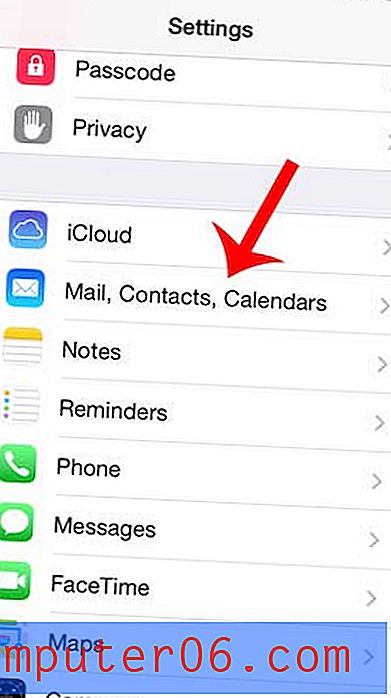
Étape 3: faites défiler la page jusqu'à la section Calendriers du menu, puis sélectionnez l'option Synchroniser .
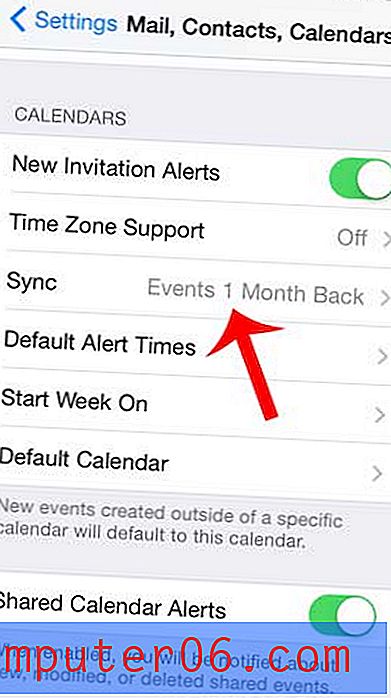
Étape 4: Sélectionnez l'option Tous les événements en bas de l'écran.
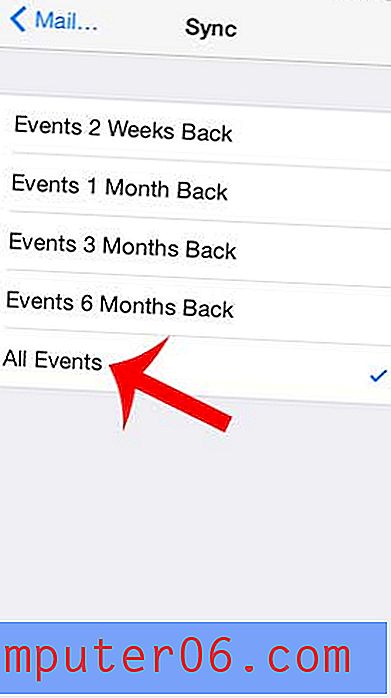
Vous vous demandez comment créer de nouveaux calendriers sur votre iPhone, que ce soit pour le travail, la maison ou une organisation? Découvrez comment créer de nouveaux calendriers iCloud avec cet article.



